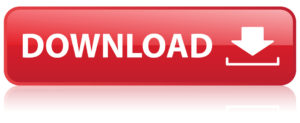Nessa aula eu ensino como construir dashboard com gráficos na planilha para controle de gastos pessoais no Excel.
A planilha está disponível para download gratuitamente e o botão para download está abaixo do vídeo.
Planilhas Gerenciais Prontas: https://www.souza.xyz/
Curso de Excel do Básico ao Avançado: https://www.souza.xyz/cursocompletoexcel
Como criar gráficos no Excel
Existem diversos modelos que podem ser utilizados e customizados para que sua informação seja exibida da melhor forma possível — com recursos visuais. Há ferramentas para inserção de informações extras, troca de cores e diversos layouts alternativos dentro do tema.
- Passo 1. Selecione toda a tabela que será transformada em gráfico e depois clique em Inserir;
- Passo 2. Na aba inserir escolha entre os modelos de gráficos em pizza, gráfico em barras, gráfico em linhas, gráfico em colunas, dispersão, radar, superfície, área e ações;
- Passo 3. Escolhemos o gráfico em Colunas;
- Passo 4. Clicando na aba Design do Gráfico é possível mudar o layout, escolhendo entre diversas opções oferecidas pelo Excel;
- Passo 5. Ainda dentro da aba Design do Gráfico, o usuário pode alterar as cores utilizadas. Há diversas paletas disponíveis, basta clicar no botão Alterar Cores;
- Passo 6. Caso seja necessário adicionar elementos de texto dentro do gráfico, clique no botão Adicionar Elemento de Gráfico e escolha entre as opções disponíveis que vão de Legenda a Títulos e Eixos;
- Passo 7. Caso você queira mudar a visualização do gráfico depois que foi criado, clique no botão de Alterar Tipo de Gráfico e escolha entre os formatos disponíveis.
Os gráficos oferecem a facilidade de visualização de dados numéricos em formatos variados e podem enriquecer sua apresentação, explore as possibilidades oferecidas pelo Microsoft Excel.